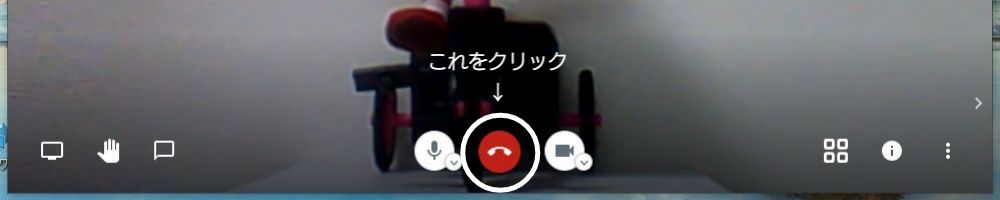Jitsi Meetの使い方 Windows ゲスト側

Windowsのパソコンを使って、ゲストとして参加するまでの使い方です。
①ブラウザソフト「Google Chrome」または「Firefox」をインストールします。すでにどちらかがインストール済みの場合は、次の手順に進みます。どちらのソフトもインストールされていない場合のみ、下記アイコンのいずれかをクリックし、表示されるサイト内の手順に従って、インストール作業をおこなってください。
②Google Chrome、またはFirefoxを起動し、「Jitsi Meet」サイト(https://meet.jit.si/)を開きます。下記アイコンをクリックしてください。
③表示されている下画面を閉じます。
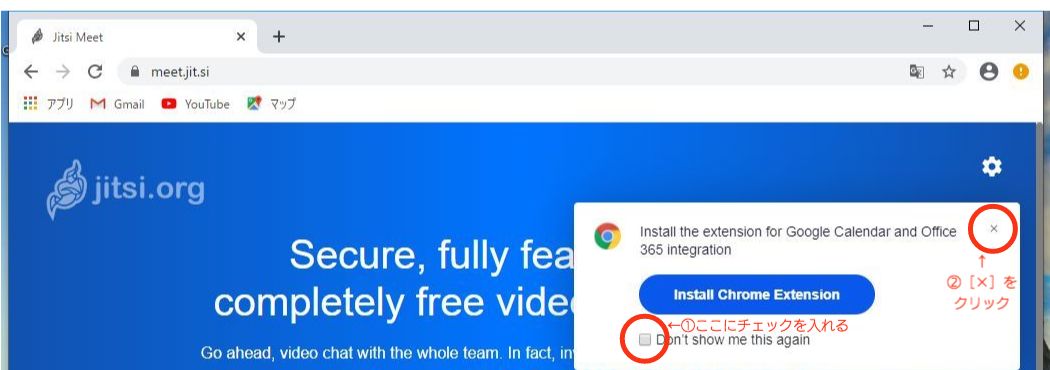
④英語から日本語へ変更します。右上の[歯車]ボタンをクリックします。
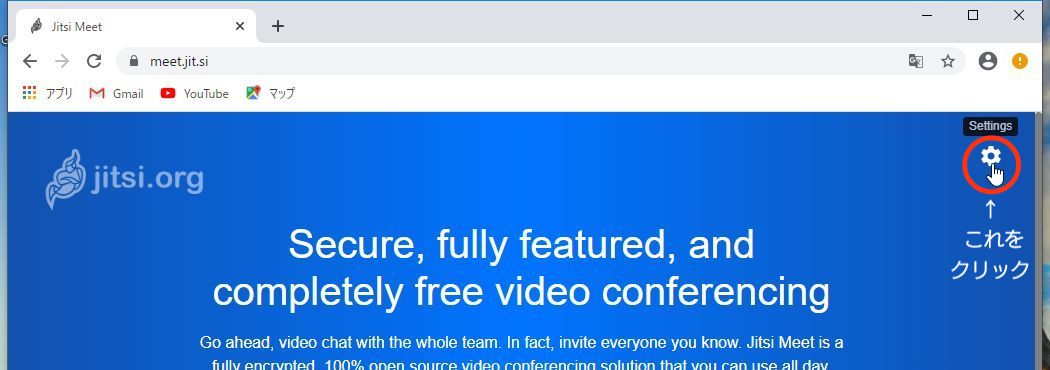
⑤[More]ボタンをクリック→[Language]の▽ボタンをクリック→[Japanese]を選ぶ→[OK]ボタンをクリック
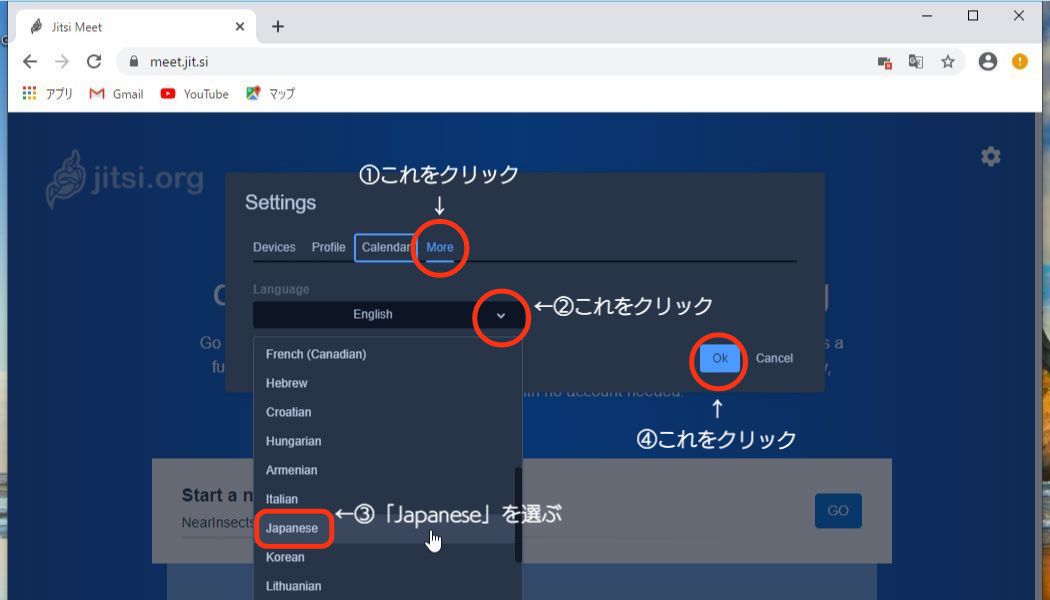
⑥日本語に変わりました。
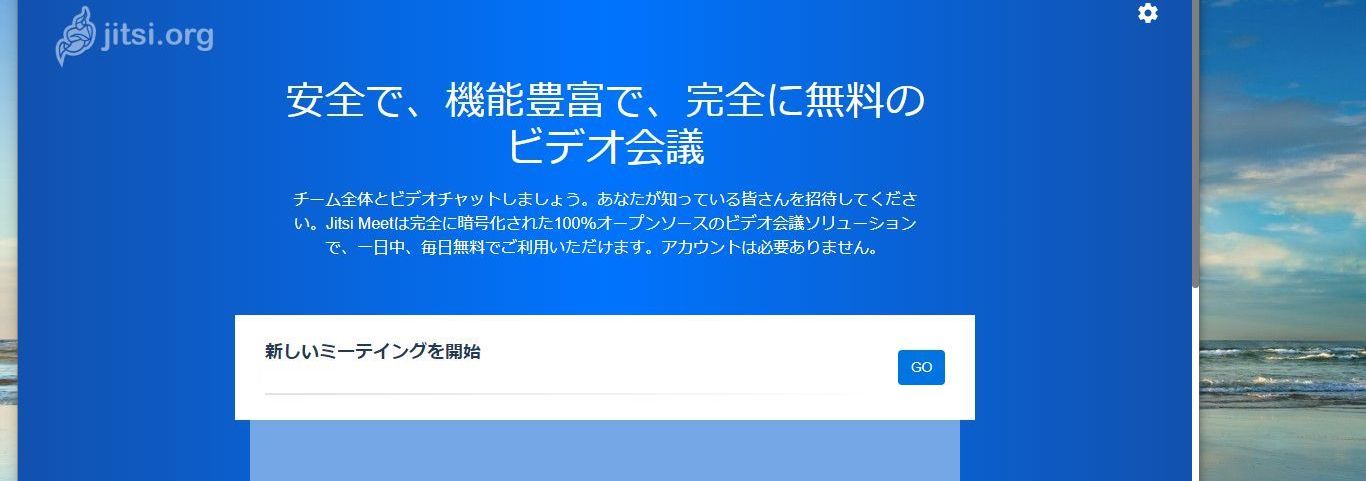
⑦名前を入れます。再度、右上の[歯車]ボタンをクリックします。

⑧[プロファイル]ボタンをクリック→表示名のテキストボックス内に名前を入れる→[OK]ボタンをクリック
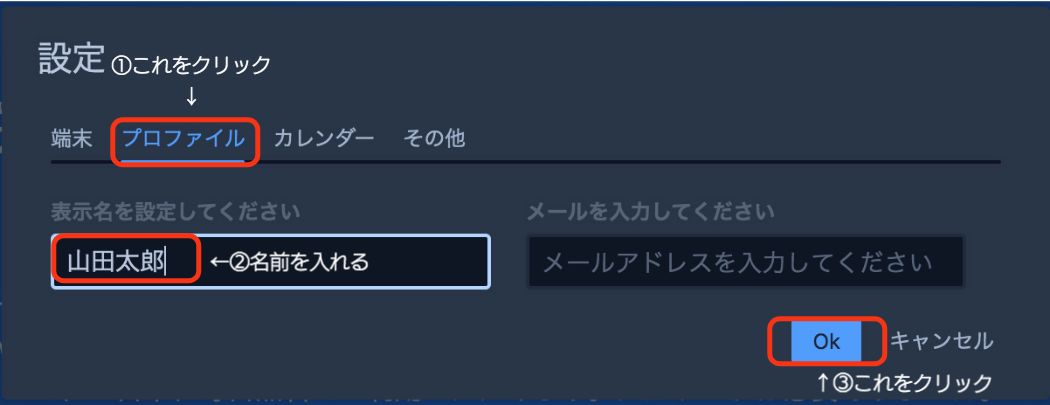
Eメールアドレスなど、他は入力しなくてもok!
⑨メールなどで送られてきたルーム名、パスワードを入れます。受け取ったパスワードを入力し、[OK]ボタンをクリックします。
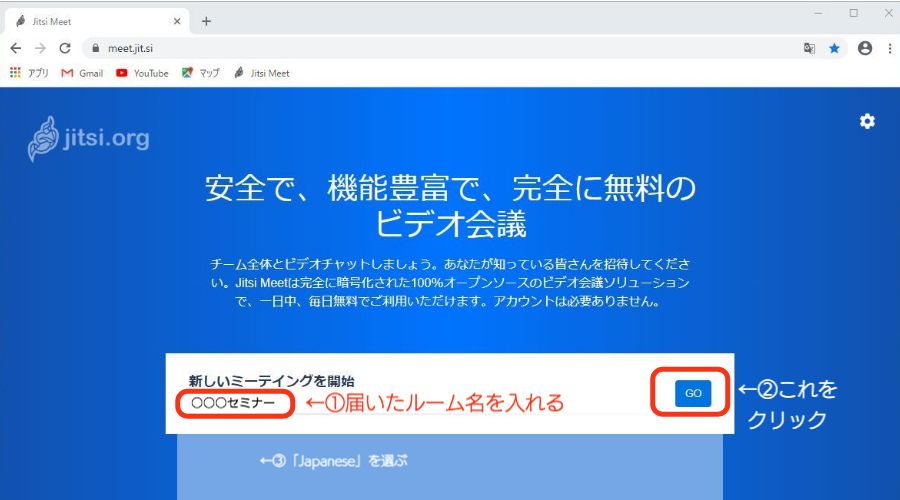
▽下画面が表示された場合は[許可]ボタンをクリックします。
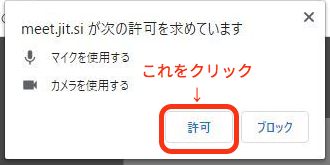
⑩メールなどで送られてきたパスワードを入れます。パスワードを入力し[OK]ボタンをクリックします。
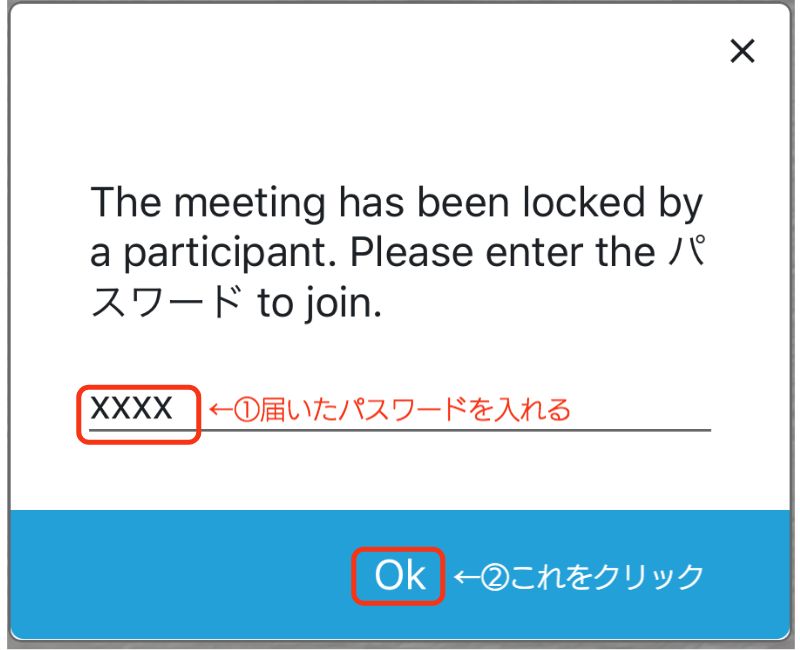
メールなどで受け取ったルーム名、パスワードは、他の人には教えないようにしましょう!
⑪下画面のように自分の顔が表示されているはずです。
参加している皆さんの顔が見れるよう表示形式を変えてみましょう。右下の左にある[タイル]ボタンをクリックします。
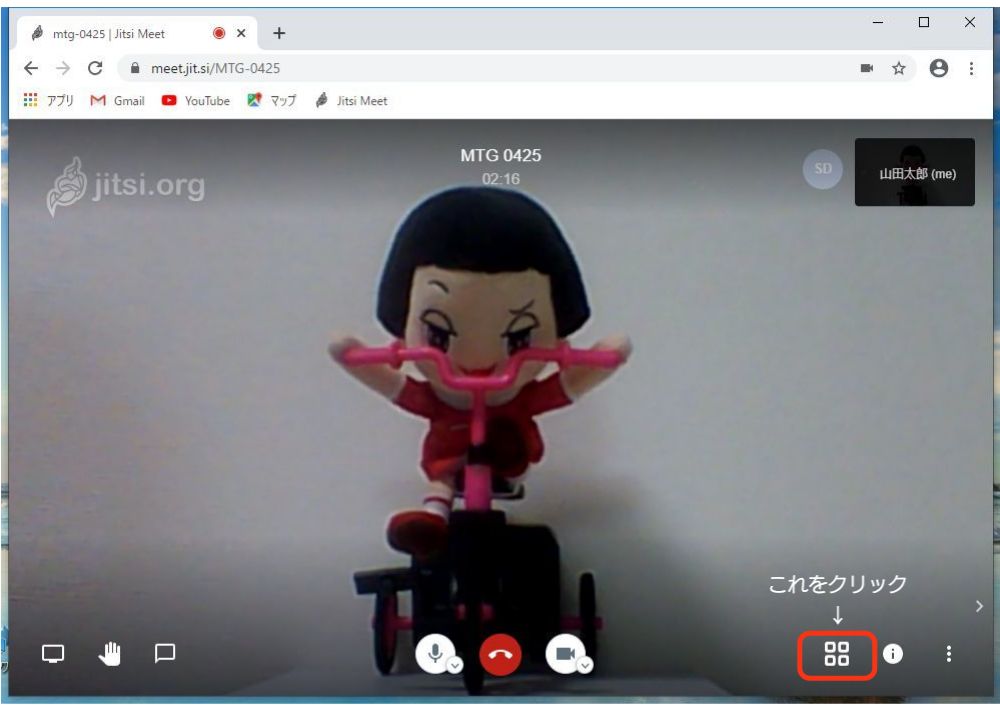
⑫下画面のように参加している皆さんの顔が表示されます。
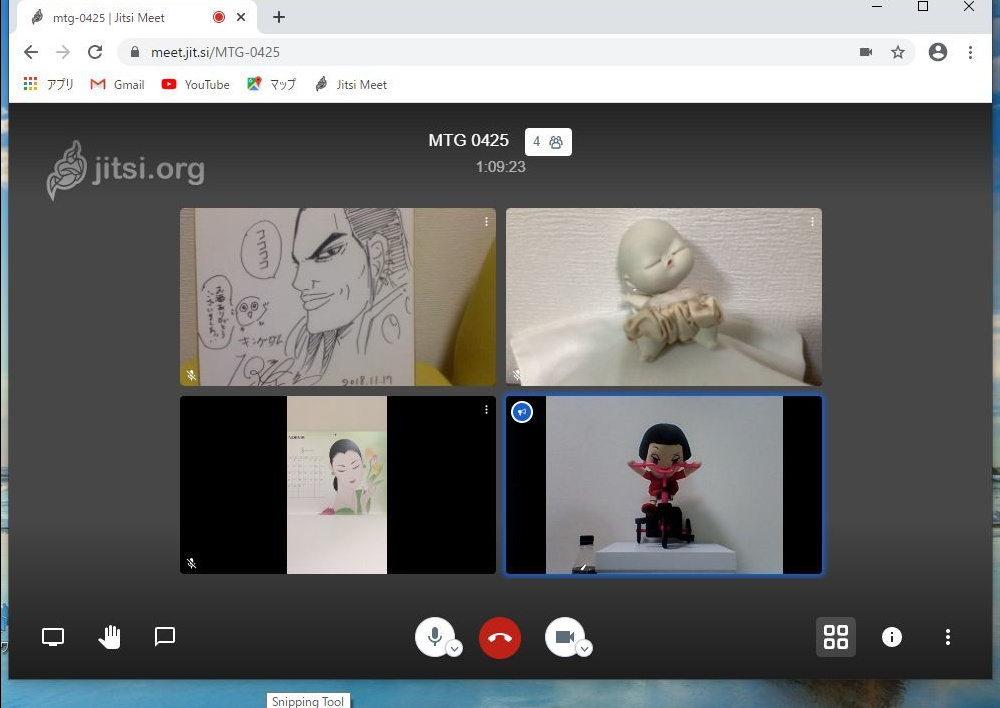
元の画面に戻すには、⑪の操作を繰り返します。
⑬会議・セミナー・レッスンを終了する場合は、部屋を退出します。画面下の真ん中の[赤い電話]ボタンをクリックします。